Вирус не показывает все содержимое

У меня на флешке были разные документы и папки. После переустановки системы, я не нахожу никаких файлов на флешке, они теперь стали не видимыми (хотя, место на ней занимают, вижу в свойствах диска).
Как их восстановить, почему они могли стать невидимыми.
Гхм, одни из самых основных причин такой проблемы: вирусное заражение флешки (или вашего ПК), сбой в файловой системе флешки (хотя при этом, обычно, Windows предлагает проверить накопитель на ошибки), по какой-то причине атрибуты файлов и папок были изменены на "скрытые" (а проводник по умолчанию их не показывает).
Собственно, в статье рассмотрю, как можно решить эту проблему.
Что делать с "невидимостью" файлов
1) Включаем отображение скрытых файлов
И так, первое, с чего рекомендую начать - это настроить проводник так, чтобы он стал отображать все скрытые и системные папки и файлы.
Как это сделать:
- нажмите сочетание кнопок Win+R (должно появиться окно "Выполнить");
- введите команду control folders и нажмите OK. Если у вас не сработала эта команда (вдруг?), воспользуйтесь вторым способом, его привел чуть ниже.
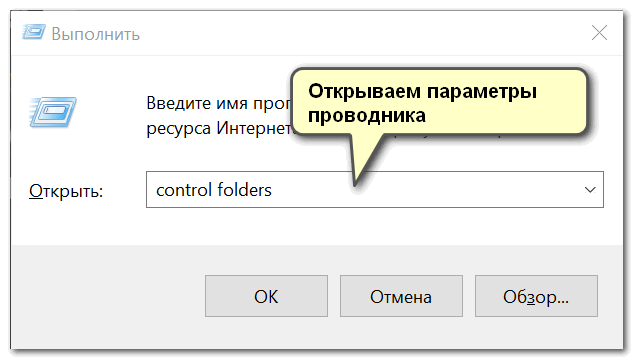
control folders - открываем параметры проводника
далее откройте меню "Вид", и в дополнительных параметрах в подразделе "Скрытые файлы и папки" передвиньте ползунок в режим "Показывать скрытые файлы, папки и диски" . Дополнительно также снимите галочки с пунктов скрытия защищенных системных файлов, и расширений. Нажмите OK.
Параметры проводника - теперь будут видны скрытые папки
Кстати, также открыть настройки проводника можно с помощью панели управления Windows: переключите отображение в "мелкие значки", и выберите "Параметры проводника". См. пример ниже.
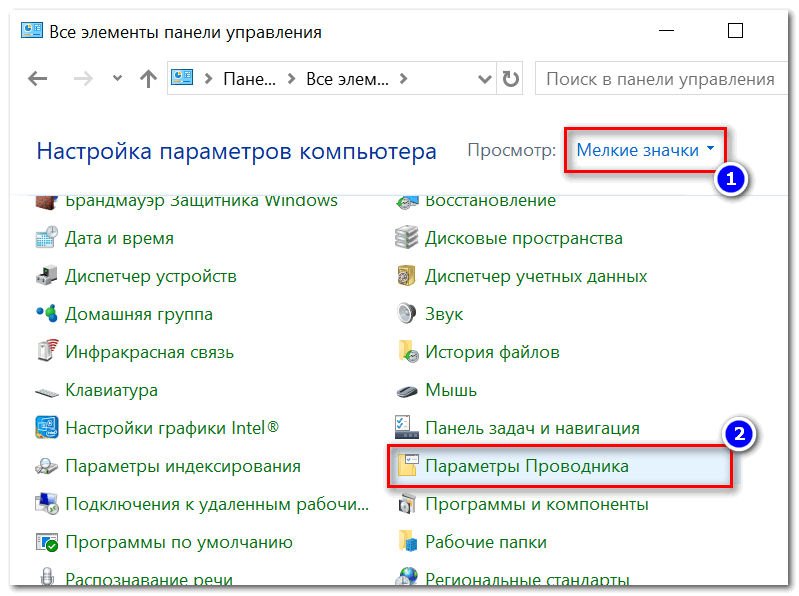
Параметры проводника (как в них еще можно войти)
2) Выбор альтернативы проводнику (Far Manager)
Вообще, я бы порекомендовал к проводнику иметь еще какой-нибудь файловый коммандер (менеджер). Их довольно-таки много, но мне лично импонируют два: Total Commander и Far Manager. Второй, на мой взгляд, как нельзя лучше подходит, когда возникают разного рода проблемы, например:
- если в каталоге очень много файлов, и проводник зависает - Far без труда войдет в него и поможет найти или удалить лишние файлы;
- легко и быстро можно изменить атрибуты любых файлов (Far видит всё);
- при запуске старых программ, которым необходимо передать через командную строку определенные параметры.
FAR Manager
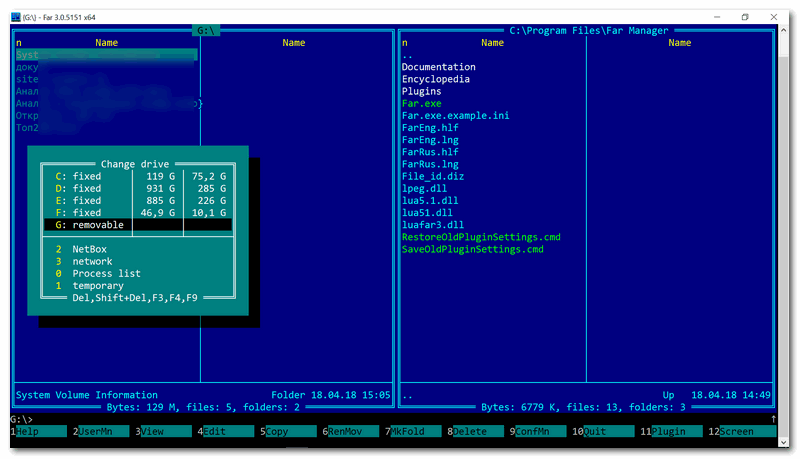
Главное окно FAR
Многих пользователей отпугивает внешний вид этого файлового менеджера (но повторюсь, по возможностям он не уступит тому же Total Commander!). К "синим" колонкам быстро привыкаешь, и они становятся как "родные" (могу ошибаться, но сейчас ему легко можно поменять внешний вид).
Теперь о том, что делать в Far для того, чтобы скрытые файлы сделать отображаемыми:
-
открываете Far и жмете сочетание кнопок ALT+F1 - должно появиться небольшое окно с выбором диска;
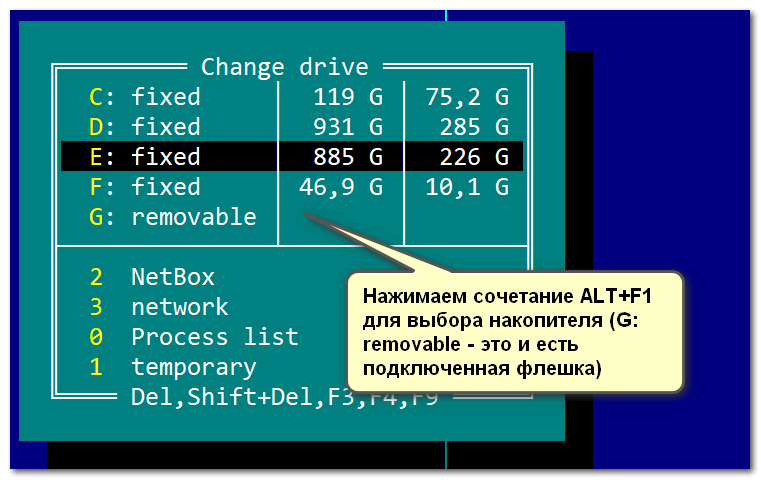
Far. Выбираем диск
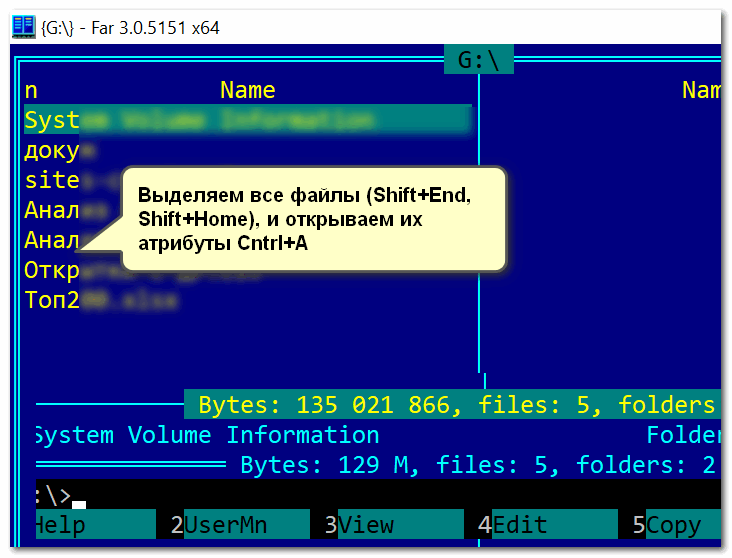
после чего убираем все крестики (и вопросительные знаки) в скобочках (можно при помощи мышки, можно при помощи кнопок "a", "r", "h" и пр.). Далее нажмите кнопку "Set" (установить/задать).
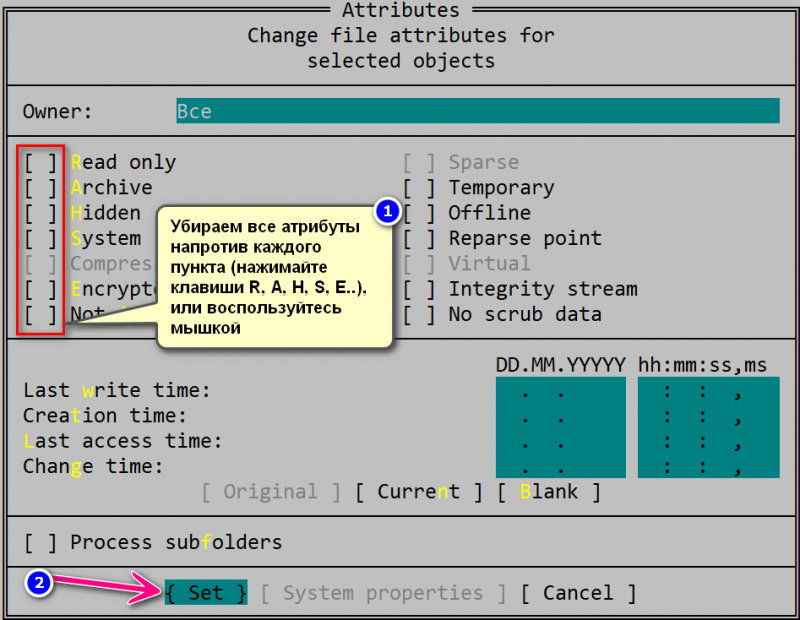
Снятие атрибутов скрытые, архивные, системные и пр.
Примечание : все сочетания кнопок я привел для Far v.3, используемые по умолчанию.
3) Проверка флешки на ошибки
Если даже Far не "увидел" данных на флешке, возможно стоит проверить ее на ошибки (например, если вы неправильно отключили флешку из USB-порта, такое вполне могло произойти. Или ПК выключился во время копирования на нее информации. ). Провести проверку можно штатными средствами Windows.
Для этого, необходимо открыть "Этот компьютер" ("Мой компьютер") и щелкнуть правой кнопкой мышки по вашей флешки: в появившемся меню выбрать "Свойства".
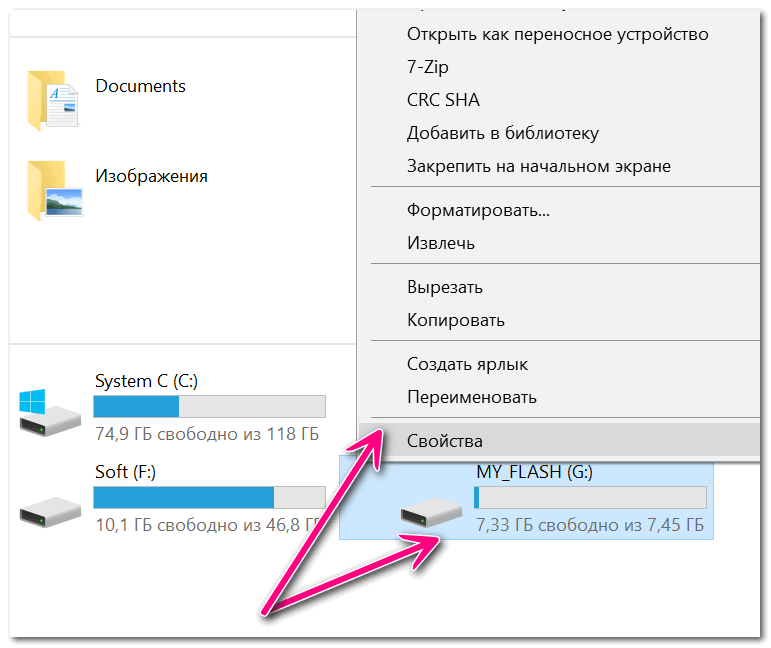
Далее откройте вкладку "Сервис" и нажмите по кнопке "Проверить" (понадобятся администраторские права).
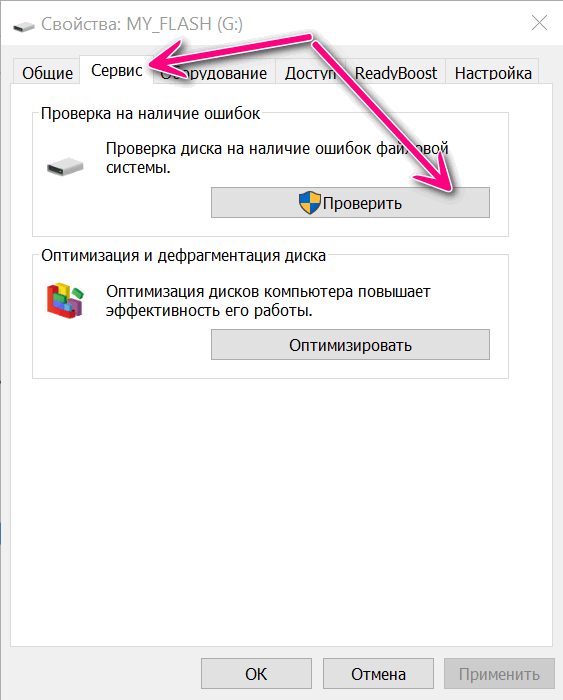
Сервис - проверить флеш-диск на ошибки
После чего согласитесь на проверку диска (кстати, Windows может сразу же сообщить, что на нем она обнаружила ошибки, как в моем случае).
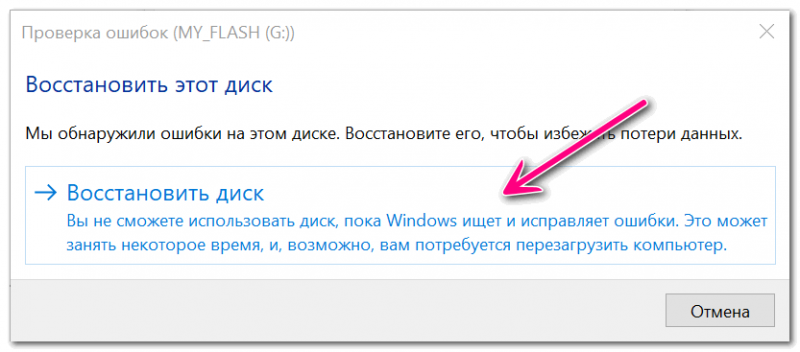
Мы обнаружили ошибки на этом диске. Проверить его!
По завершению проверки файловая система флешки будет восстановлена. Среди новых папок на накопителе может появиться "FOUND.000" - в ней будут восстановленные файлы (для их чтения воспользуйтесь утилитой unCHKfree, например). Но как правило, в большинстве случаев, после проверки - флешка начинает работать в нормальном режиме, и копаться с "FOUND.000" нет особого смысла.
4) Проверка флешки антивирусным продуктом
Если у вас есть штатный классический антивирус в системе - проверьте им.
Лично мне импонирует ESET Scaner (небольшой вес программы, вкупе с мощными фильтрами сканирования, не оставляют шансов большинству вирусов).
Покажу ниже, как проходит проверка в ESET Scaner. После загрузки и запуска антивирусного модуля (а он весит всего несколько мегабайт), рекомендую включить обнаружения потенциально опасного ПО, и задать настройки сканирования (цифра 2 на скрине ниже).
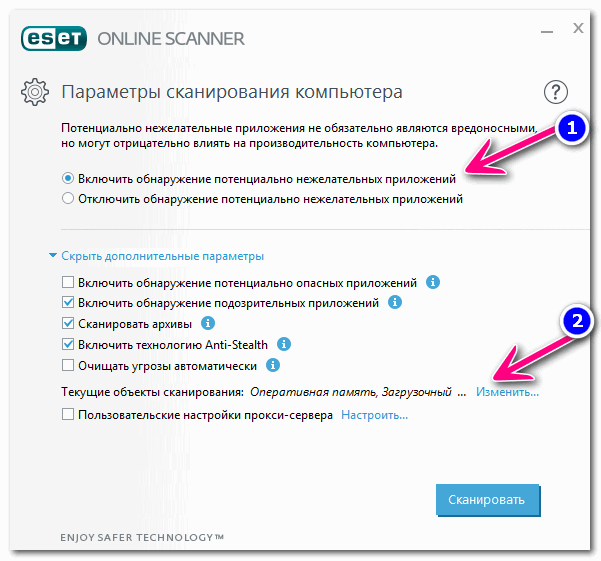
ESET Scaner - выключаем обнаружение опасного ПО
Далее желательно выбрать оперативную память, загрузочный сектор, системный диск с Windows (обычно это "C:\". Если что - такой диск помечен значком Windows) , и саму флешку. После чего можно приступить к сканированию.
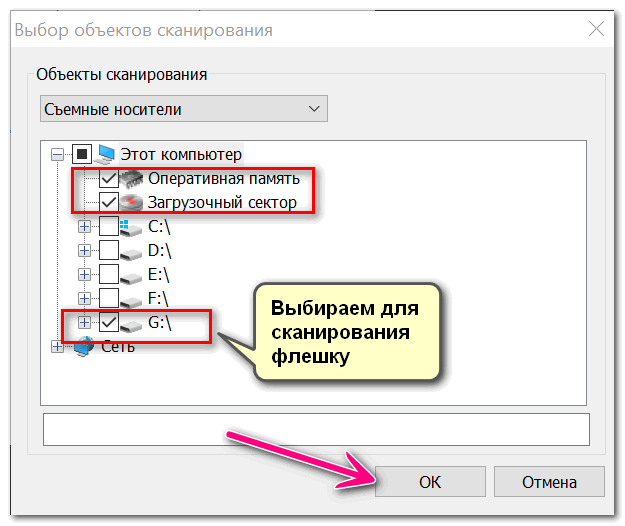
Выбор накопителя для сканирования
Время сканирования зависит от выбранных дисков в предыдущем шаге, от размера вашей флешки и количества файлов на ней. Рекомендую дождаться до окончательного завершения процесса.
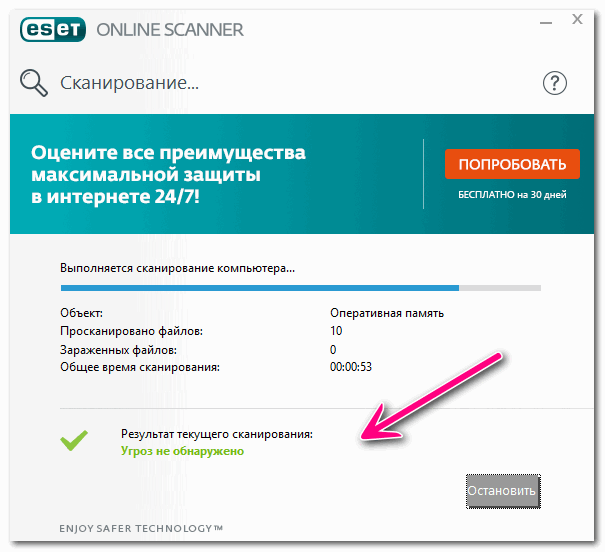
Идет проверка ПК - просто ждем результатов
5) Если информация с накопителя была удалена
Если данные на флешке были случайно вами удалены (либо это сделал вирус, либо ошибочно отформатировали накопитель) - не спешите отчаиваться. Скорее всего, большую часть информации удастся восстановить . Главное, отключите флешку от ПК, и ничего на нее не копируйте!

Вообще, прежде чем дальше работать с ней, ознакомьтесь с материалами вот этих двух статей:
Здравствуйте друзья! Уже на протяжении 6 лет бушует вирус который скрывает папки на съемных носителях и создает копии-ярлыки. Наверняка каждый из Вас встречался с подобной проблемой, когда вставляете флешку в чужой компьютер, и после этого все содержимое, куда-то исчезает. Но объем флешки остаётся неизменным.
Вирус скрыл папки на флешке
Я раньше делал так, копировал содержимое папки и вставлял в новую папку. Затем флешку лечил антивирусом. Но когда папок больше десяти, то на это требуется затратить время, что само по себе не очень эффективно.
В этой статье я попытался собрать достаточно полную информацию о том, как сделать скрытые папки видимыми и избавится от вируса на флешке. Информация актуальна и имеет большую популярность у владельцев компьютеров, особенно тех, кто часто пользуется флешками и другими съемными накопителями.
Делаем папки видимыми по средствам системы
Для того что бы сделать скрытые папки визуально видимыми нужно следовать по пути:
1) ПУСК – Панель управления – Параметры папок – Вид
этот путь подходит в расширенных версиях Windows 7.
2) ПУСК – Панель управления – Оформление – Параметры папок – Вид
Смотрим рисунок:
В окне настройки параметров папок выбираем пункт ВИД, и настраиваем отображение срытых файлов.


На этом процесс видимости папок по средствам системы закончен.
ВАЖНО: После проделанных действий сканируем накопитель антивирусником. Удаляем ярлыки с расширением .lnk, так же удаляем не нужные и не знакомые файлы с расширением .exe, далее удаляем файл autorun.inf и папку RECYCLER.
Делаем папки видимыми по средствам TotalCommander
Здесь процесс намного проще и быстрее, чем в первом варианте. Для этого конечно нужно иметь программу файловый менеджер TotalCommander. Запускаем программу, выбираем в одном из окон отображение накопителя.
Смотрим рисунок: 
После этого мы свободно можем видеть все скрытые файлы, по умолчанию они будут помечены красным восклицательным знаком.
Затем делаем скрытые папки видимыми, то есть убираем лишние атрибуты файлов.
Смотрим рисунок: 
Если степень заражения папок второго уровня, то папки все станут видимыми, останется проделать пункт с пометкой ВАЖНО из первой части. Если не удалось убрать атрибуты файла, то приступаем к применению тяжелой артиллерии.
Пишем свою программу – выручалку.
То, что я сейчас Вам расскажу, действительно работает и действительно ценная информация, по крайней мере, в решении нашей проблемы. Я покажу, как создать небольшую программу, которая в два счета лечит флешки от вируса, который делает папки скрытыми.
Для этого вам надо создать текстовый документ с расширением .txt. Подсказываю, это документ стандартного блокнота. Далее копируем и вставляем в него текст, следующего содержания:
Смотрим рисунок:
Изменяем расширение файла. Кликаем в документе в верхнем меню ФАЙЛ – Сохранить как… — Выбираем место хранения файла – Пишем название файла после точки пишем .bat.
Смотрим рисунок:
После всех проделанных действий должно получиться:
Стало: 
Смотрим рисунок: 
В появившемся окне пишем букву, которая соответствует накопителю, и нажимаем клавишу Enter на клавиатуре. Программа автоматически запустит процесс лечения. По завершению откроется окно с содержанием флешки. После чего Вам останется проделать операцию с пометкой ВАЖНО, в первой части статьи.
Программа действительно работает. В моем случае она храниться на флешке и всегда под рукой.
Лечим флешку с помощью сторонних программ
1)USB Hidden Folder Fix
Программа имеет достаточное простое обращение, но интерфейс на английском языке. Что бы не заблудились в двух кнопках, смотрим скриншот программы:

2)HiddenFilesRecover
Вторая программа из серии личных помощников для лечения флешек. Программа не требует установки, достаточно выбрать версию программы для разрядности своей операционной системы. Так же программ имеет русский интерфейс.
Смотрим скриншот:
3)LimFlashFix
И наконец, третья программа для восстановления скрытых папок. Установка программы достаточна, коварна, будьте внимательны при выборе режима установки. В автоматическом режиме на Ваш компьютер упадет Яндекс комплект, из браузера и ненужных приложений. Интерфейс программы так же имеет русский язык.
Смотрим скриншот: 
Данный софт из трех программ абсолютно безопасен и подтвердил свою работу на оценку отлично. Так что скачивайте по ссылке – софт лечит скрытые папки.
После всего проделанного следует повторить пункт с пометкой ВАЖНО в первой части статьи.
Рекомендации.
Дорогие друзья, я попытался собрать наиболее актуальную и полную версию всех инструментов при лечении скрытых папок на съемных носителях. И все же рекомендую быть внимательными при использовании флешек на чужих компьютерах. И не впадать в панику, если у Вас случился подобный казус, а на флешке очень важная информация. Прочитав эту статью до конца, Вы убедились, что нерешаемых задач нет, есть только выбор правильного инструмента для решения.
Статья непременно будет полезна каждому пользователю компьютера. Если у Вас появятся вопросы, то пишите в комментарии, а так же со мной можно связаться по форме обратной связи. И не забывайте поделиться статьей в социальных сетях, иконки которых находятся слева на ваших мониторах. Буду Вам очень благодарен.
Читайте, как удалить вирус преобразующий файлы и папки в ярлыки. Как восстановить данные, которые утеряны в результате деятельности такого вируса. Ваши файлы и папки на USB флешке или карте памяти стали ярлыками? USB флешка или карта памяти после подключения к компьютеру отображается как ярлык? Ищете как восстановить данные и удалить вирус, преобразовывающий файлы и папки в ярлыки? Вы используете антивирус, но компьютер все равно был инфицирован? К сожалению не все антивирусы могут защитить вас такого заражения.

Однако в отличие от вирусов шифровальщиков, этот тип вирусов достаточно безобидный и вы легко сможете восстановить данные и удалить сам вирус.
Разновидности вирусов ярлыков
На сегодня наиболее распространены 2 типа вирусов, создающих ярлыки: первые создают ярлыки вместо файлов и папок на флешке или карте памяти, другие создают ярлыки съемных дисков вместо самих флешек, внешних USB дисков и карт памяти.
Названия наиболее распространенных вирусов:
- Bundpil.Shortcu;
- Mal/Bundpil-LNK;
- Ramnit.CPL;
- Serviks.Shortcut;
- Troj/Agent-NXIMal/FakeAV-BW;
- Trojan.Generic.7206697 (B);
- Trojan.VBS.TTE (B);
- Trojan.VBS.TTE;
- VBS.Agent-35;
- VBS.Serviks;
- VBS/Autorun.EY worm;
- VBS/Autorun.worm.k virus;
- VBS/Canteix.AK;
- VBS/Worm.BH;
- W32.Exploit.CVE-2010_2568-1;
- W32.Trojan.Starter-2;
- W32/Sality.AB.2;
- Win32/Ramnit.A virus;
- Worm:VBS/Cantix.A;
Вирус, преобразующий файлы и папки в ярлыки
Этот вирус дублирует ваши файлы и папки, затем прячет и заменяет их. Вирус представляет комбинацию вирусов трояна и червя. Опасность заключается в том, что вы запускаете вирус каждый раз, когда хотите открыть ваш файл или папку. После запуска вирус распространяет себя заражая все большее количество файлов и часто устанавливает дополнительно вредоносное ПО которое может украсть данные о паролях и кредитных картах, сохраненных у вас на компьютере.
Вирус, преобразующий флешки и карты памяти в ярлыки
Это чистокровный троянский вирус, который скрывает любые съемные устройства, подключенные к компьютеру и заменяет их ярлыками этих устройств. Каждый раз кликая по ярлыку вы снова запускаете вирус, который ищет на вашем компьютере финансовую информацию и отправляет ее мошенникам, создавшим вирус.
Что делать в случае заражения
К сожалению не все антивирусы могут вовремя обнаружить опасность и защитить вас от инфицирования. Поэтому наилучшей защитой будет не использовать автоматический запуск съемных устройств и не кликать по ярлыкам файлов, папок или дисков. Будьте внимательны и не кликайте по ярлыкам, которые вы не создавали сами. Вместо двойного клика для открытия диска, кликните по нему правой кнопкой мышки и выберите Развернуть в Проводнике.
Восстановление данных удаленных вирусом
Для надежного восстановления данных удаленных таким типом вирусов используйте Hetman Partition Recovery. Поскольку программа использует низкоуровневые функции по работе с диском, она обойдет вирусную блокировку и прочитает все ваши файлы.
Загрузите и установите программу, затем проанализируйте зараженную флешку или карту памяти. Проведите восстановление информации до очистки носителя от вируса. Наиболее надежным вариантом лечения будет очистка флешки с помощью команды DiskPart, это удалит всю информацию на ней.
Удаление вируса с карты памяти или USB флешки
После восстановления данных с флешки вы можете её полностью очистить с помощью утилиты DiskPart. Удаление всех файлов и форматирование устройства может оставить вирус, который спрячется в загрузочном секторе, таблице разделов или на неразмеченной области диска. Как правильно очистить флешку смотрите в видео.
Удаление вируса с флешки с помощью командной строки
Данный способ не позволяет гарантированно очистить флешку от всех видов вирусов, но сможет удалить вирус, который создает ярлыки вместо файлов. Вам не нужно будет скачивать и устанавливать сторонние утилиты, удаление производится с помощью встроенного в любую версию Windows инструмента.
Кликните правой кнопкой мышки по меню Пуск и запустите командную строку от имени администратора.

Введите команду f: и нажмите Enter (где f – это буква флешки зараженной вирусом).
Введите команду: attrib f:*.* /d /s -h -r –s и нажмите Enter:
- –h: показывает все скрытые файлы на флешке;
- –r: убирает параметр только для чтения;
- –s: убирает параметр системный со всех файлов.
Удаление вируса с компьютера
Наиболее простым и надежным способом очистки компьютера от вируса будет полная переустановка Windows с удалением системного раздела.
Но если вы являетесь опытным пользователем, вы можете опробовать следующий способ:
Отключите запуск вируса при старте Windows в реестре. Нажмите клавиши Win + R, в появившемся окне введите regedit и нажмите Enter. Перейдите к ключу HKEY_CURRENT_USER / Software / Microsoft / Windows / CurrentVersion / Run.

Просмотрите все ключи, которые находятся в этом разделе. Если вы видите необычное название или расположение программы – удалите запись. Часто вирусы прячутся под автоматически сгенерированными названиями, например – sfdWQD234dcfF. Любые ключи, которые запускают VBS, INI, LINK или EXE файлы потенциально опасны. Однако только вы знаете какие программы установлены на компьютере и должны загружаться при старте Windows, поэтому вы должны сами принять решение об удалении того или иного ключа. Для удаления выделите ключ левой кнопкой мышки и удалите его кнопкой Del.
Отключите запуск вируса через службы Windows. Нажмите клавиши Win + R, в появившемся окне введите msconfig и нажмите Enter. В открывшемся окне перейдите на вкладку Службы. Просмотрите их и отключите все подозрительные.

Отключите приложения, запускаемые автоматически через диспетчер задач (для Windows 8и старше). Нажмите Ctrl + Shift + Esc и перейдите на вкладку Автозагрузка. Для отключения подозрительного приложения по нему нужно кликнуть правой кнопкой мышки и выбрать Отключить.

Довольно часто встречающийся сегодня вирус, когда все папки на флешке становятся скрытыми, а вместо них появляются ярлыки с теми же названиями, но способствующие распространению вредоносной программы, у многих вызывает некоторые затруднения. Не слишком сложно удалить этот вирус, сложнее бывает избавиться от его последствий — убрать атрибут скрытый у папок, учитывая что в свойствах этот атрибут неактивен. Давайте по порядку рассмотрим, что делать, если такая напасть как скрытые папки и ярлыки вместо них случилась с вами.
Примечание: проблема, когда из-за вируса на флешке исчезают все папки (становятся скрытыми), а вместо них появляются ярлыки, достаточно распространена. Чтобы в будущем защититься от таких вирусов, рекомендую обратить внимание на статью Защита флешки от вирусов.
Лечение вируса
Если антивирус не убрал этот вирус сам (почему-то некоторые антивирусы не видят его), то можно поступить следующим образом: кликаем правой клавишей мыши по ярлыку папки, созданным этим вирусом, и смотрим в свойствах, на что именно указывает этот ярлык. Как правило, это некий файл с расширением .exe, находящийся в папке RECYCLER в корне нашей флешки. Смело удаляем этот файл и все ярлыки папок. Да и саму папку RECYCLER можно также удалить.

Если на флешке присутствует файл autorun.inf, то также удалите и его — этот файл провоцирует флешку автоматически что-то запускать после того, как Вы ее вставили в компьютер.
Убираем атрибут скрытый у папок
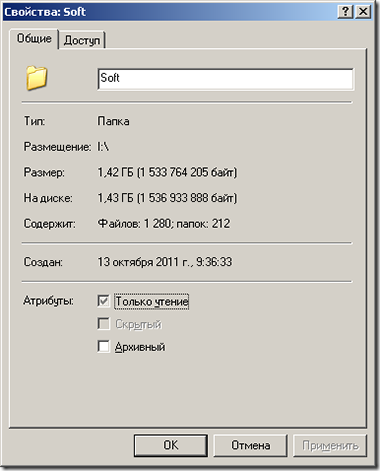
Неактивный атрибут скрытый у папок Windows XP

Скрытые папки Windows 7
Затем запустить его от имени администратора, в результате чего проблема должна решиться.Как создать bat файл: создаем обычный файл в блокноте, копируем туда вышеуказанный код и сохраняем файл с любым именем и расширением файла .bat
Как убрать вирус и сделать папки видимыми
Нашел на просторах сети еще один способ избавиться от описанной проблемы. Этот способ, пожалуй, будет попроще, но не везде сработает. Однако в большинстве случаев он все же поможет привести USB флешку и данные на ней в нормальное состояние. Итак, создаем bat файл следующего содержания, после чего запускаем его от имени администратора:
После запуска компьютер запросит ввести букву, соответствующую Вашей флешке, что и следует сделать. Затем, после того, как автоматически будут удалены ярлыки вместо папок и сам вирус, при условии нахождения его в папке Recycler, Вам будет показано содержимое вашего USB накопителя. После этого рекомендую, опять же, обратить на содержимое системных папок Windows, речь о которых шла выше, в первом способе избавиться от вируса.
А вдруг и это будет интересно:
Почему бы не подписаться?
Рассылка новых, иногда интересных и полезных, материалов сайта remontka.pro. Никакой рекламы и бесплатная компьютерная помощь подписчикам от автора. Другие способы подписки (ВК, Одноклассники, Телеграм, Facebook, Twitter, Youtube, Яндекс.Дзен)
25.01.2014 в 01:14
забыл написать- после перезагрузки компа заходим из под линукса, (его можно записать на флешку в 4 гб и запускать без установки самой ос), если кто не понял. такую флешку вообще хорошо иметь под рукой всегда — меня она уже много раз. ведь вирусы виндовс для линукс не страшны :)
27.01.2014 в 19:56
Спасибо за помощь. Все файлы восстановились.
03.02.2014 в 21:05
04.02.2014 в 10:41
Есть такая штука, как BitDefender USB Immunizer, поглядите, может быть полезной.
03.03.2014 в 17:45
26.03.2014 в 09:52
Спасибо за еще один способ избавления от этой гадости. Я борюсь с этим вирусом с помощью бесплатной утилиты Dr.WebCureIt (не реклама), она удаляет все ярлыки и делает видимыми все папки и файлы.
17.05.2014 в 00:46
17.05.2014 в 14:55
Очень похоже, что ответ — да, удалять. В любом случае, негативно это не скажется.
18.05.2014 в 16:08
От души спасибо за это —
(код bat файла из статьи)
Помогло
30.05.2014 в 20:13
Dmitry, помогите, пожалуйста! Вижу скрытые файлы, а вирус удалить не получается. Его зовут rLmkRlc.exe . Когда вставляю флешку в следующий раз, опять появляются ярлыки. Я в панике
31.05.2014 в 09:47
Нужно искать вирусы на компьютере. Если ваш антивирус ничего не находит, имеет смысл попробовать какой-то другой, например платный в пробной версии (на лечение хватит, потом удалите)
04.07.2014 в 16:35
Ребят, скрипт даже не помогает, вирус заблокировал доступ к файлам, или как то их за действовал.
05.07.2014 в 11:37
Попробуй в безопасном режиме то же самое
16.12.2015 в 15:59
Мне помогла программа Unlocker, просто убиваешь с её помощью все мешающие тебе процессы и удаляешь, а способ очень хорошо действует, спасибо создателю гайда за помощь
22.07.2014 в 08:50
бат-файлы создавать из-за такой ерунды. Ну не знаю. Куда проще извлечь нужные файлы любым архиватором, а потом тупо форматнуть флешку)
27.07.2014 в 18:01
Спасибо огромное за помощь!
Когда-то давно столкнулась с такой проблемой, кто-то скинул мне файл, который все починил. А сейчас его не нашла. сделала все, как написано — ура! Все работает.
02.08.2014 в 14:58
я менял атрибуты папок так : свойства папки, изменить значок папки, менял на любой значок с применением и вуаля — атрибуты теперь кликабельны
03.08.2014 в 09:18
Отличная инфа, нужно будет проверить как столкнусь снова с такой штукой. Спасибо.
06.08.2014 в 15:35
Помогите пожалуйста. Я нашел файл с вирусом под названием bsPqmab.exe, (обнаружил при запуске файла .bat) удалить не могу а также ярлыки (пишет, что сейчас используются в в хост процессе для служб Windows… Найти не могу службу, помогите пожалуйста.
07.08.2014 в 12:59
Используйте безопасный режим, должно сработать.
03.11.2014 в 08:38
После запуска программки исчезли папки с ярлыками. Теперь содержимое папок пропало?
03.11.2014 в 08:41
Нет, должны исчезнуть только ярлыки, которые не являются папками, а сами папки остаться. Посмотрите по месту занимаемому на флешке.
12.11.2014 в 22:00
Я сначала вычислил по случайным названиям в Диспетчере задач, потом удалил из автозагрузки в msconfig (эти же названия, типа jsgetxis.exe, скрывались под видом интеловских служб). Перезагрузил и подчистил флэшку. Завтра пойду удалять по вашим советам, дорогие камрады. :) Спасибо большое!
22.11.2014 в 14:36
Добрый день! Все сделал как написано. Но с флеш исчезли папки, хотя по свойствам видно, что флеш полная. Подскажите, что делать?
23.11.2014 в 10:34
А показ скрытых и системных файлов и папок включили? (Панель управления — Параметры папок — Вид).
13.01.2015 в 19:13
Спасибо! Первый способ помог.
28.02.2015 в 20:01
Спасибо, помог способ с текстовым документом
18.04.2015 в 19:17
помогите пожалуйста. я открыла блокнот и написала туда все, что выше указано. сохранила как help.bat скопировала на жесткий диск, где и проблема. щелкаю мышкой. а оно открывается в блокноте а не. почему? и как это исправить? помогите, плиз
19.04.2015 в 07:52
Скорее всего, вы сохранили его как txt. Зайдите в панель управления — свойства папок — вид и отключите скрытие расширений для зарегистрированных типов файлов. Потом переименуйте ваш файл.
11.05.2015 в 18:15
а что делать если ноутбук во первых не разрешает кинуть файлы в смартфон и во вторых видит не все файлы. например видео файлов на компьютере не видно
20.05.2015 в 07:50
привет.
был вирус на флешке создавал ярлыки.
с помощью bitdefender удалился вирус.ярлыков на флешке нет.
но файлы до сих пор остаются невидимыми.
запускала блокнот с расщирением .bat через администратора. не помогло.
в cmd строка бежит быстро но в основном пишет access denied
после запуска файла.
также запускала бат файл с со строкой
однако пишет что не нашел файл autorun.inf
помогите пож.
20.05.2015 в 09:52
В тексте файла, который вы приводили, а я убрал, уберите 4-ю и 5-ю строку снизу и попробуйте снова.
09.06.2015 в 20:21
После запуска созданного файла на флешке с папкой открывается окно, сразу закрывается и ничего не происходит! Что делать?
10.06.2015 в 10:02
От администратора запускали? Попробуйте запустить командную строку, а там ввести путь к файлу, например D:\file.bat и нажать Enter. Посмотрите, что пишет.
02.07.2015 в 23:43
Я в панике. У меня на флешке из фотика фотки всей группы. а комп не видит папку, а показывает ярлык и всплывает окошко, что антивирус что-то удаляет. Я боюсь,что удалятся все мои фотки. Что делать?
03.07.2015 в 09:05
22.08.2015 в 19:56
Вроде сделала все как написано, само содержимое на флешки появилось только теперь не могу удалить сами ярлыки, пишет: закройте этот файл и повторите попытку.
23.08.2015 в 08:22
Думаю, после перезагрузки компьютера точно все будет в порядке. А так, судя по всему, просто флешка используется каким-либо процессом на момент написания комментария вами.
23.08.2015 в 09:33
Большое спасибо. Все в порядке.
14.11.2015 в 17:30
Dmitry а что за папка SRECYCLE.BIN я хочу удалить ее мне пишет что Это общая сетевая папка что будет если я удалю его
15.11.2015 в 10:39
Если на флешке, то смело удаляйте. Это как раз может быть папка с вирусом.
15.11.2015 в 20:49
15.11.2015 в 21:13
Скрытые файлы и папки на флешке легко восстановить используя программу Тотал-командер
17.11.2015 в 17:55
после проделанных процедур работала с нужной мне папкой на флешке, точнее, с файлами которые в ней были. после сохранила изменения. и файлы пропали. остальные данные на флешке остались без изменения. пропали только из той папки, с которой я работала, как будто все из нее удалили. как мне вернуть файлы?
18.11.2015 в 11:05
Я так понимаю, что они снова скрылись, поскольку вирус не удален полностью (сидит на компе?)
23.12.2015 в 19:52
24.12.2015 в 11:49
Татьяна, возможно, какая-то модификация вируса, которой я еще не видел. Посмотреть бы, а вот сходу ничего подсказать не могу. (показ скрытых и системных файлов точно влключен?)
24.12.2015 в 19:47
25.12.2015 в 12:06
25.12.2015 в 22:22
26.12.2015 в 10:16
Нет, вот такой информации у меня нет. Но вообще, я считаю, что если уж решили менять жесткий диск в ноутбуке, то лучше поставить ssd.
Читайте также:


